Wenn es um Laptops und Desktops geht, ist Windows mit Abstand das beliebteste Betriebssystem auf dem Markt. StatCounter berichtet, dass Windows im April 2020 weltweit einen Marktanteil von 77 Prozent hat.
Während die meisten dieser 77 Prozent das aktuelle Betriebssystem Windows 10 verwenden, gibt es auch einige Nutzer, die noch ältere Versionen wie Windows XP einsetzen. Für die meisten ist es egal, welche Version von Windows sie verwenden, solange sie damit arbeiten können. Wenn Sie jedoch ein älteres Betriebssystem verwenden, ist Ihr Computer einer Reihe von Problemen ausgesetzt, insbesondere sicherheitsrelevanten.
Da Microsoft den Support für Windows 7 im Januar 2020 einstellt und den Support für Windows 8.1 am 10. Januar 2023 beenden wird, gibt es keinen besseren Zeitpunkt als jetzt, um zu überprüfen, welche Windows-Version Ihr PC verwendet, um festzustellen, ob Sie ein Upgrade benötigen.
Winver verwenden
Der schnellste Weg, um zu überprüfen, welches Windows-Betriebssystem auf Ihrem Computer installiert ist, ist die Verwendung des Befehls winver.
Wenn Sie diesen Befehl verwenden, wird das Feld Über Windows angezeigt. Dieses Feld enthält drei wichtige Informationen:
- Die Version von Windows, die auf Ihrem Computer installiert ist
- Die Build-Nummer der Version
- Welches Service Pack derzeit installiert ist
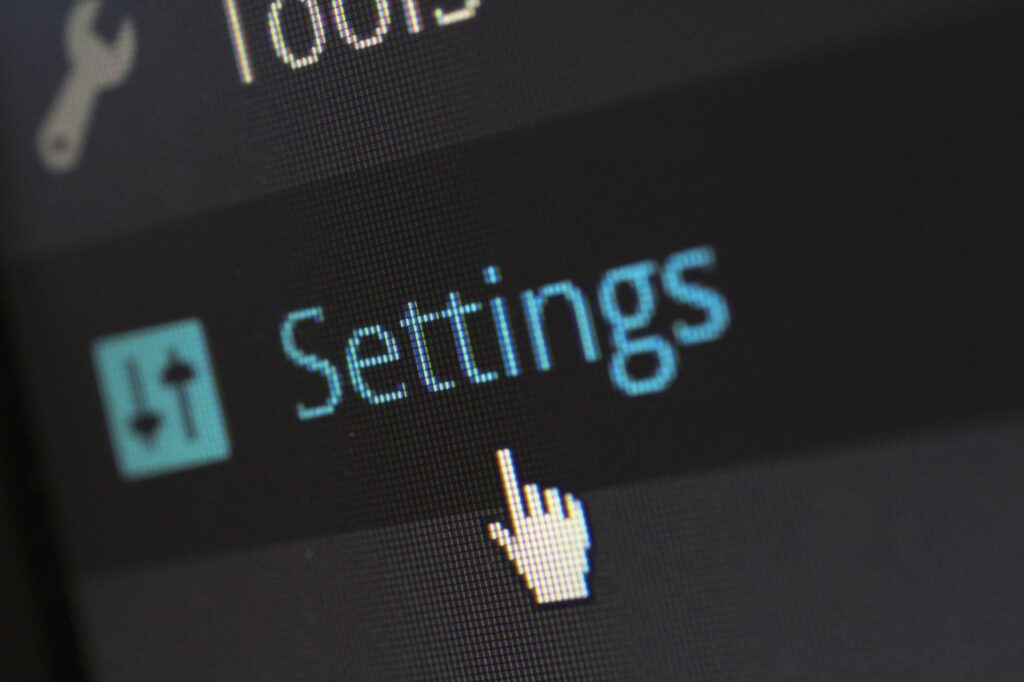
Suche nach den Einstellungen Ihres Computers
Wenn Sie weitere Informationen über die auf Ihrem Computer ausgeführte Windows-Version wünschen, können Sie in den Einstellungen Ihres Computers nachsehen. Der Pfad zu diesen Informationen ändert sich jedoch mit jeder Version von Windows.
Windows 10
Gehen Sie folgendermaßen vor, um die Versionsinformationen in den Einstellungen zu finden:
- Drücken Sie auf die Schaltfläche „Start“, die das Windows-Logo am vorderen Ende der Taskleiste darstellt.
- Wählen Sie das Zahnradsymbol Einstellungen in der unteren linken Ecke des Startmenüs.
- Wählen Sie in dem daraufhin angezeigten Fenster Einstellungen die Option System.
- Wählen Sie die Option Informationen. Dies sollte die letzte Option in der linken Spalte sein.
- Auf der Seite Info finden Sie Informationen zur Windows-Sicherheit, zu den Gerätespezifikationen und zu den Windows-Spezifikationen. Unter der Überschrift Windows-Spezifikationen finden Sie die gleichen Informationen wie im Feld Über Windows, zusammen mit dem Installationsdatum. Außerdem finden Sie die Überschrift Gerätespezifikationen, die Informationen über den Gerätenamen, die Geräte- und Produkt-IDs und ähnliche Informationen enthält.
Windows 8
Gehen Sie folgendermaßen vor, um die Versionsinformationen in den Einstellungen zu finden:
- Wenn Sie einen Windows-Computer mit einem Touchscreen-Display verwenden, wischen Sie vom rechten Rand des Bildschirms nach links. Wenn Ihr Windows-Computer nicht über einen Touchscreen verfügt, bewegen Sie Ihre Maus in die untere rechte Ecke des Bildschirms.
- Wählen Sie das Zahnradsymbol Einstellungen.
- Wählen Sie Computereinstellungen ändern.
- Wählen Sie PC und Geräte in der linken Spalte.
- Wählen Sie in der linken Spalte die Registerkarte PC-Info aus.
- Auf der Registerkarte PC-Info finden Sie Informationen in zwei Rubriken: PC und Windows. Unter der Überschrift PC finden Sie dieselben Informationen wie unter der Überschrift Gerätespezifikationen in Windows 10, allerdings ohne die Geräte-ID. Unter der Überschrift Windows erfahren Sie, welche Version von Windows auf Ihrem PC läuft und ob sie aktiviert wurde.
Windows 7
Gehen Sie folgendermaßen vor, um die Versionsinformationen in den Einstellungen zu finden:
- Drücken Sie die Schaltfläche Start, das Windows-Logo am linken Ende der Taskleiste.
- Geben Sie Computer in das Suchfeld ein.
- Klicken Sie mit der rechten Maustaste auf das Symbol „Computer“, das unter der Überschrift „Programme“ angezeigt wird.
- Wählen Sie aus dem Dropdown-Menü die Option Eigenschaften.
- Im Fenster Eigenschaften finden Sie Informationen über Ihre Windows-Edition, die Windows-Aktivierung, die Systemspezifikationen sowie die Einstellungen für Computername, Domäne und Arbeitsgruppe.
Laut dem Apple-Support können Sie Windows 10 auf einigen Macs mit dem Apple Boot Camp Assistant installieren. Wir sind daher davon ausgegangen, dass Mac-Benutzer wissen, welche Version von Windows sie ausführen, da sie zwischen macOS und Windows wechseln müssen, wenn sie ihren Computer neu starten.
